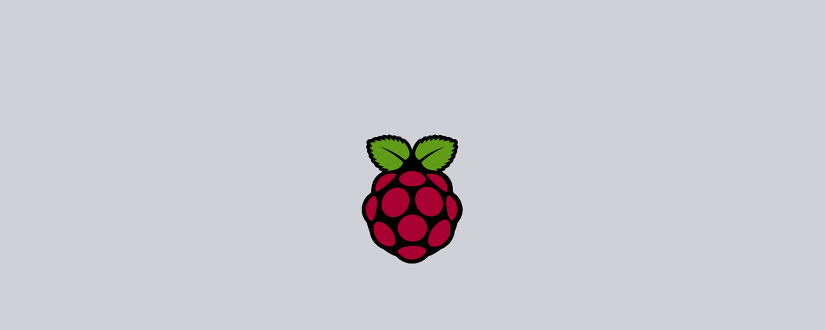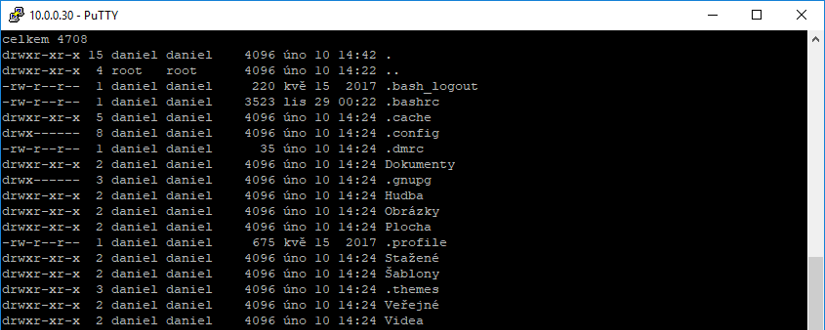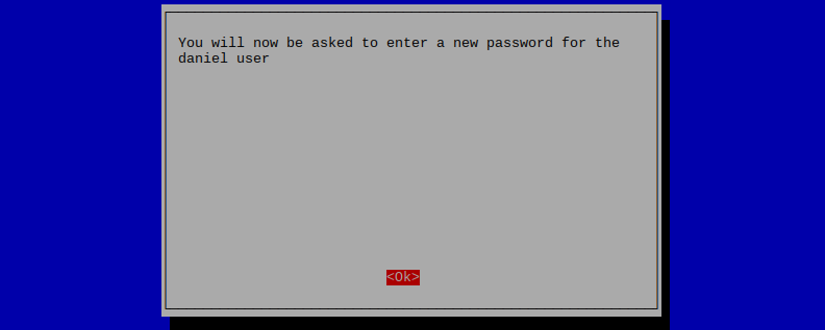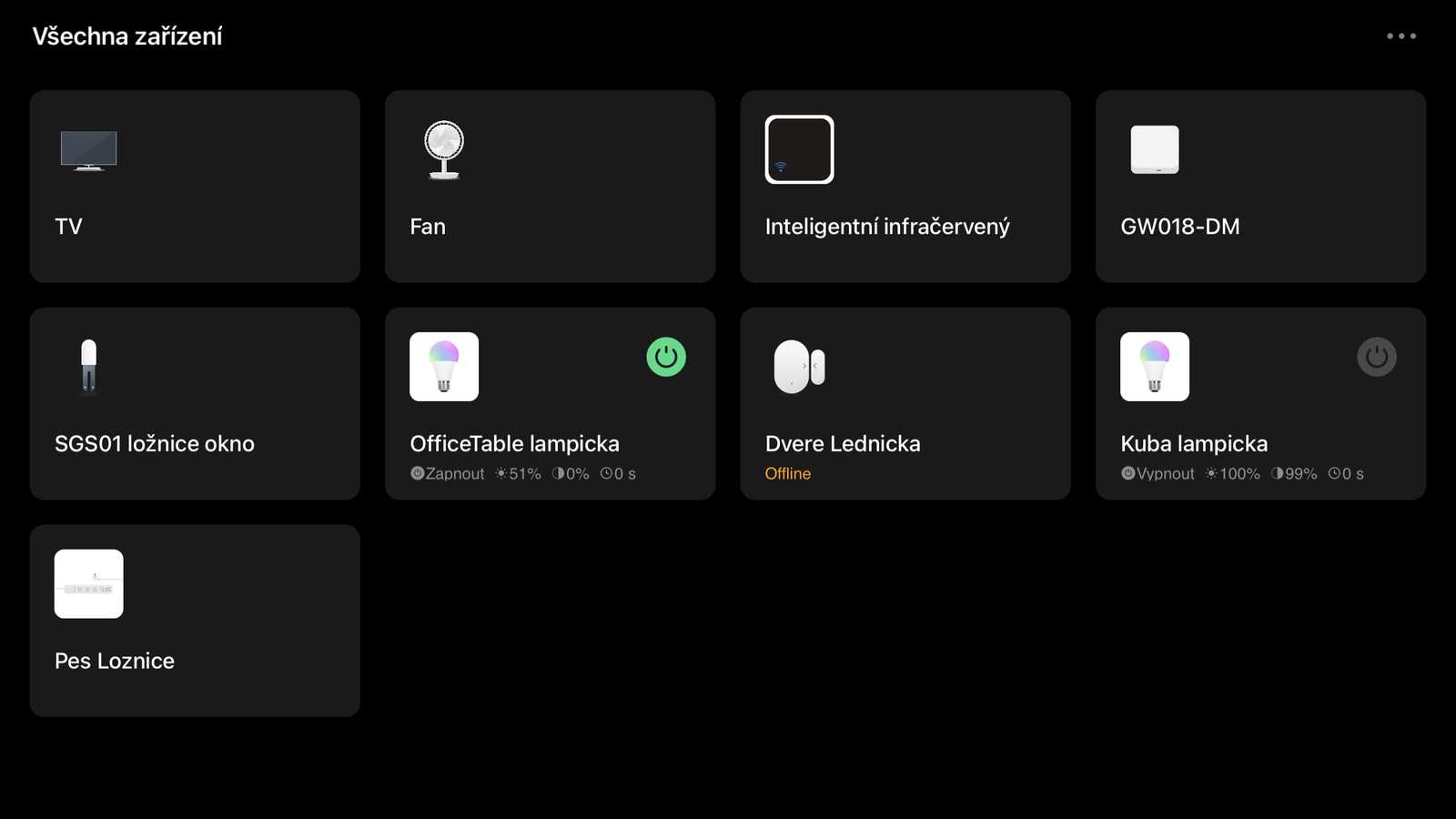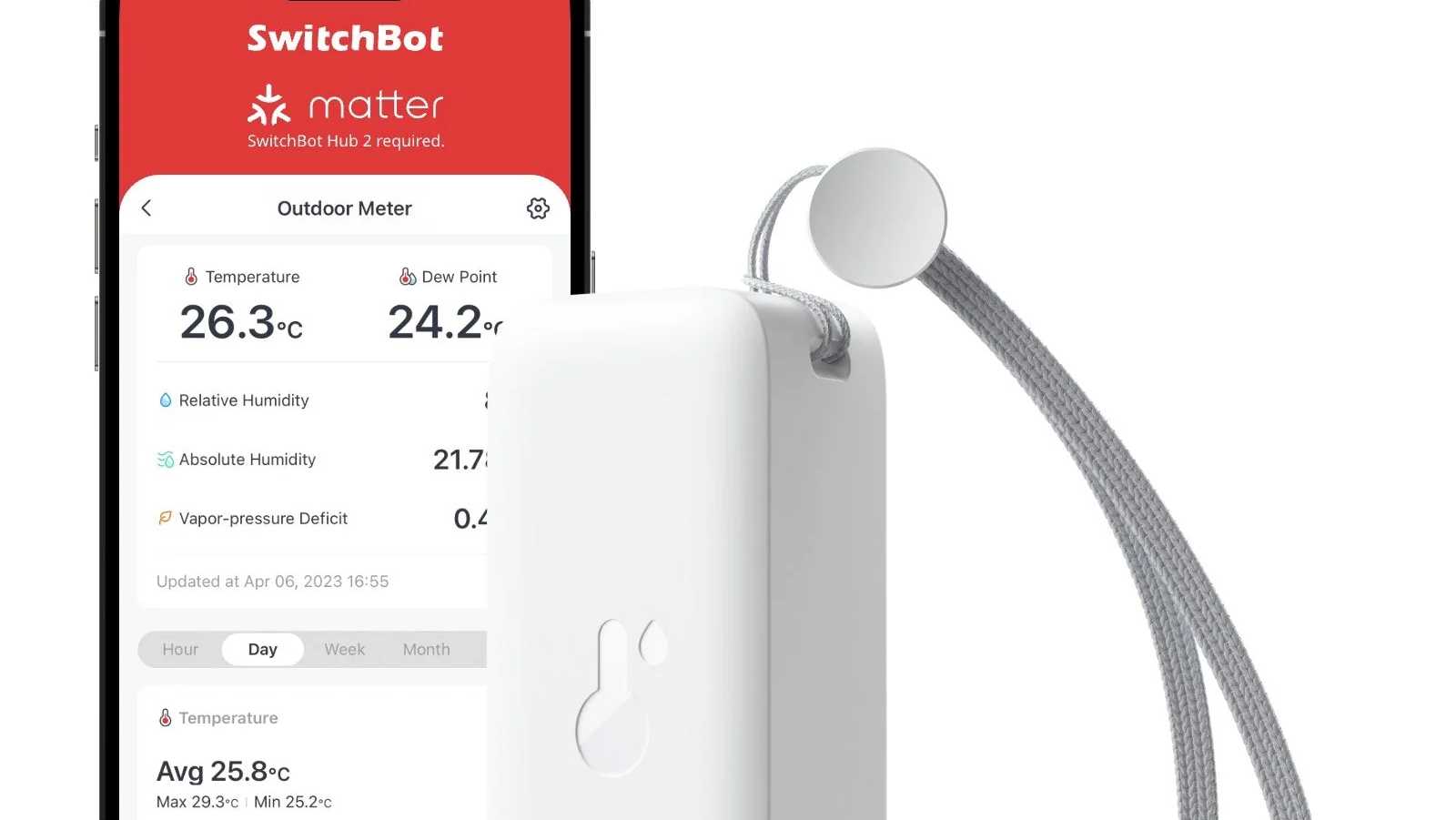Pro test rychlosti lokální sítě ale i případně spojení mezi dvě vzdálenými stroji je možné dobře použít iperf3 případně předchozí iperf . Funguje jako klient-server, tedy na jednom stroji/počítači spustíte “server” a na druhém (dalších) si pustíte “klient”, který otestuje přenosy mezi stroji.
Po instalaci (na Rpi klasicky sudo apt-get install iperf3) pak na jednom stroji spustíte server (ideálně spouštějte se zvýšenými oprávněními):
iperf3 -s
případně pokud budete chtít testovat UDP místo TCP/IP
iperf3 -s -u
Po spuštění vám řekne, na kterém portu poběží – pokud by váš firewall tento port blokoval, tak ho musíte povolit. Je možní si i vybrat vlastní port, pomocí “-p port” parametru.
Na dalším počítači/stroji spustíte klienta a ten rovnou testuje rychlost.
iperf3 -c ip_adresa_serveru
Pozor ať skutečně použiječe IP adresu, při zadání DNS jména to nefunguje. S pomocí “-p port” zmíněného výše případně určete port. Pokud testujete přes UDP, tak nezapomeňte přidat “-u” i tady.
TIP: Jak (ve Windows 10) zjistit rychlost WiFi síťového připojení? Jak zjistit rychlost LAN? a hlavně Jak změřit rychlost připojení k Internetu? Jak rychlý mám mobilní Internet? jsou důležité související tipy
výsledek vypadá například takto (mezi Raspberry Pi 3 a Raspberry Pi 5, čili omezené 10 Mbps Ethernetem v RPI 3).
-----------------------------------------------------------
Server listening on 5201 (test #1)
-----------------------------------------------------------
Accepted connection from 192.168.1.136, port 34344
[ 5] local 192.168.1.145 port 5201 connected to 192.168.1.136 port 34348
[ ID] Interval Transfer Bitrate
[ 5] 0.00-1.00 sec 10.9 MBytes 91.3 Mbits/sec
[ 5] 1.00-2.00 sec 11.1 MBytes 93.4 Mbits/sec
[ 5] 2.00-3.00 sec 11.1 MBytes 93.3 Mbits/sec
[ 5] 3.00-4.00 sec 11.1 MBytes 93.3 Mbits/sec
[ 5] 4.00-5.00 sec 11.1 MBytes 93.3 Mbits/sec
[ 5] 5.00-6.00 sec 11.1 MBytes 93.3 Mbits/sec
[ 5] 6.00-7.00 sec 11.1 MBytes 93.3 Mbits/sec
[ 5] 7.00-8.00 sec 11.1 MBytes 93.4 Mbits/sec
[ 5] 8.00-9.00 sec 11.1 MBytes 93.4 Mbits/sec
[ 5] 9.00-10.00 sec 11.1 MBytes 93.4 Mbits/sec
[ 5] 10.00-10.01 sec 161 KBytes 93.3 Mbits/sec
- - - - - - - - - - - - - - - - - - - - - - - - -
[ ID] Interval Transfer Bitrate
[ 5] 0.00-10.01 sec 111 MBytes 93.1 Mbits/sec receiver
Výsledek je vidět jak na straně klienta, tak na straně serveru. Jsou vidět jednotlivé testy a po nich průměr z nich – uveden je objem přenesených dat a rychlost. Délka testu je vždy 10 sekund, pokud si nezvolíte jinak pomocí parametrů. Těch ostatně iperf/iperf3 má mnohem více.
Ve Windows funguje iperf bez problémů ve WSL, tedy například v Ubuntu.
TIP: Měřit rychlost internetového připojení v Linuxu, přímo v příkazové řádce? Nic složitého, viz Jak na Raspberry Pi (Linuxu) otestovat rychlost internetového připojení
Tipy týkající se Raspberry Pi
-
Jak na Raspberry Pi? Použijte Raspbian jako WiFi přístupový bod (Wireless Access Point) (16)
Raspberry Pi můžete používat pro vytvoření WiFi sítě či rozšíření vaší bezdrátové sítě. Tady je ale důležité znovu upozornit, že samotné Raspberry Pi nemá WiFi anténu a chcete-li ho tedy využít pro…
-
Jak na Raspberry Pi? Samba coby nejjednodušší řešení pro sdílení disků přes síť (14)
Pokud si nechcete komplikovat život s něčím jako FuguHub, tak nejjednodušší univerzální řešení je Samba („sudo apt-get install samba samba-common-bin„). Po instalaci budete klasicky potřebovat vědět, že konfigurace je v textovém souboru…
-
Jak na Raspberry Pi? Udělejte si z Raspberry Pi síťový disk či dokonce NAS (13)
Jedna z věcí na co můžete Raspberry Pi použít je vytvoření NAS – síťového úložiště, které budete používat doma či ve firmě. V té nejjednodušší podobě můžete k Pi připojit přes USB…
-
Jak na Raspberry Pi? Restartování Wi-Fi a připojení k WiFi vůbec (12)
Možná nemáte Raspberry připojené k monitoru, nebo máte jen „lite“ Raspbian (nebo nemáte vzdálený přístup na plochu, jen SSH) a chcete se připojit na WiFi – musíte to dělat z příkazové řádky,…
-
Jak na Raspberry Pi? Aktualizace firmware (11)
Vedle aktualizace Raspbianu je také dost dobře někdy vhodné zkusit aktualizovat firmware samotného Raspberry. Dělá se to tak, že v Terminalu vyvoláte „sudo rpi-update„. Související příspěvky Jak na Raspberry Pi? Aktualizace Raspbianu a…
-
TIP#1019: Jak v Linuxu pořizovat Screenshoty a natáčet desktop?
Už v Jak na screenshoty ve Windows (a nejen Windows 10)? se tu probíralo, jak dělat screenshoty v (nejen) Windows. Pár tipů na screenshotovací software pro Linux tam najdete, ale je čas se…
-
Jak na Raspberry Pi? Zálohujte, platí to i tady. Můžete klonováním SD karty nebo klasicky (10)
Když už jste si všechno ve vašem Raspberry Pi nastavili a zprovoznili, tak je dobré zálohovat, protože jinak se vám lehce může stát, že se něco stane SD kartě a o všechno…
-
Jak na Raspberry Pi? Užitečné a nepostradatelné software pro váš Raspbian (8)
Jedna dobrá zpráva, v aktuálním (2018/02) Raspbianu je už přítomné Chromium, což je Open Source varianta Chrome od Google a je to zcela určitě jedna z věcí, kterou prostě potřebujete. Třeba proto,…
-
Jak na Raspberry Pi? Co zkusit, pokud vám nestačí Raspbian? Jiné distribuce než Raspbian (9)
Raspbian (zjednodušený Debian) je skvělý (nejenom) na začátek, na to abyste se seznámili s Raspberry a Linuxem. Má GUI, které se mimochodem jmenuje PIXEL. Je základem všech zdejších tipů. Související příspěvky Jak…
-
Jak na Raspberry Pi? Jak restartovat, vypnout a zapnout Raspbian/Raspberry? (7)
Vypnutí je snadné, otevřete Terminal a použijete příkaz „shutdown -h“ (chvíli vás nechá vydechnout a můžete to ještě zrušit) nebo „shutdown -h now“ (okamžitý) a poté nezapomeňte chvíli počkat, musí přestat blikat…
-
Jak na Raspberry Pi? Aktualizace Raspbianu a firmware (6)
Neuškodí si hned po zprovoznění Raspbianu nacvičit aktualizaci systému, třeba už jenom proto, že to co jste si stáhli a nainstalovali určitě není poslední aktuální verze. Aktualizace Raspbianu není nikde v GUI,…
-
Jak na Raspberry Pi? Vzdálený přístup (5)
V jednom z předchozích tipů byla zmínka o Preferences -> Raspberry Pi Configuration (v menu dostupném přes malinu nahoře vlevo). Můžete si tam zapnout SSH a VNC. Což jsou dvě cesty jak…
-
Jak na Raspberry Pi? První tip zabezpečení: Přednastavené heslo je první zásadní riziko (4)
To, že v Raspbianu máte uživatele „pi“ (místo obvyklého „root“) už víte, stejně jako to, že má heslo „raspberry“. Ví to navíc kdokoliv, kdo by mohl chtít tuto znalost zneužít. Proto je…
-
Jak na Raspberry Pi? Co po prvním zapnutí Raspberry s Raspbian udělat (3)
Do tohoto momentu jste se dostali z NOOBS po instalaci operačního systému na vaši Malinu (ten operační systém se jmenuje Raspbian). Prozradím, že celou tu dobu nebylo ještě potřeba použít připojenou klávesnici…
-
Jak na Raspberry Pi? Jak zapnout Raspberry a zprovoznit operační systém (2)
V předchozím tipu (Co si k samotnému Raspberry koupit?) byla řeč o tom, jak koupit Raspberry Pi 3 Model B a co dalšího k tomu budete potřebovat, abyste si s tím mohli začít…